Versión de 10 segundos:
1. Abra la aplicación de Skype.
2. Toque Crear una cuenta.
3. Ingrese las credenciales de la cuenta (como su nombre y número de teléfono).
4. Ingrese el código de verificación que se le envió.
5. Proceda a su cuenta de Skype.
6. Tap Aceptar cuando tu llamada entra
Método uno de tres:
Recibir una llamada de Skype (iOS)
-
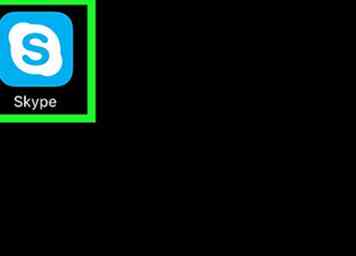 1 Abra la aplicación de Skype. Si aún no ha creado una cuenta de Skype, puede hacerlo desde dentro de la aplicación de Skype.
1 Abra la aplicación de Skype. Si aún no ha creado una cuenta de Skype, puede hacerlo desde dentro de la aplicación de Skype. - Si ya tiene una cuenta de Skype, simplemente puede iniciar sesión con su nombre de usuario y contraseña de Skype.
-
 2 Grifo Crear una cuenta. Desde aquí, se te pedirá que ingreses la siguiente información:
2 Grifo Crear una cuenta. Desde aquí, se te pedirá que ingreses la siguiente información: - Su extensión (por ejemplo, "+1" en los Estados Unidos o "+44" en el Reino Unido)
- Su número de teléfono (o dirección de correo electrónico)
- Una contraseña para su cuenta
- Tu nombre y apellido
- Su país / región actual
- Tu fecha de nacimiento
-
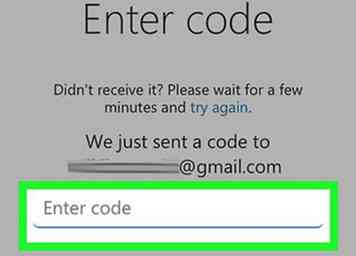 3 Verifica tu cuenta. Dependiendo de si eligió el correo electrónico o su número de teléfono para registrarse, recibirá un código por correo electrónico o mensaje de texto. Deberá ingresar este código en el campo provisto.
3 Verifica tu cuenta. Dependiendo de si eligió el correo electrónico o su número de teléfono para registrarse, recibirá un código por correo electrónico o mensaje de texto. Deberá ingresar este código en el campo provisto. - Si se registró con una dirección de correo electrónico, también deberá ingresar su número de teléfono y verificarlo de la misma manera.
-
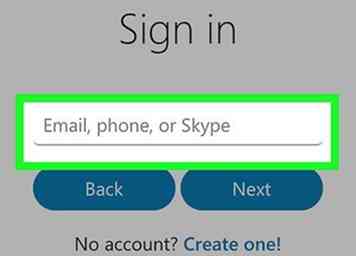 4 Proceda a su cuenta. Skype puede pedir permiso para usar su micrófono y cámara. También puede tener la opción de agregar contactos aquí.
4 Proceda a su cuenta. Skype puede pedir permiso para usar su micrófono y cámara. También puede tener la opción de agregar contactos aquí. -
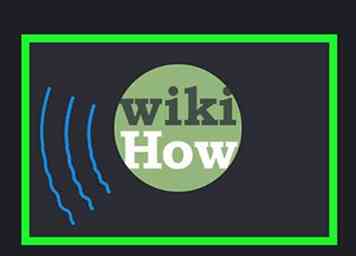 5
5 -
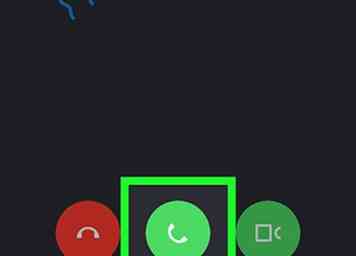 6 Espera tu llamada. Incluso si no está en la aplicación de Skype, una llamada entrante ocupará toda su pantalla cuando llegue el momento.
6 Espera tu llamada. Incluso si no está en la aplicación de Skype, una llamada entrante ocupará toda su pantalla cuando llegue el momento. -
 7 Grifo Aceptar. Al hacerlo, aceptará su llamada en modo solo audio.
7 Grifo Aceptar. Al hacerlo, aceptará su llamada en modo solo audio. - También puedes tocar Disminución para rechazar la llamada.
-
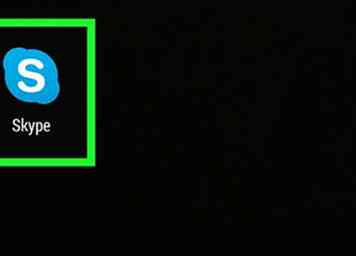 8 Espere a que su llamada se sincronice. Esto puede tomar un par de segundos, después del cual puede disfrutar de su llamada.
8 Espere a que su llamada se sincronice. Esto puede tomar un par de segundos, después del cual puede disfrutar de su llamada. - También puede cambiar al modo de video después de la sincronización de llamadas tocando el Vídeo opción.
Método dos de tres:
Recibir una llamada de Skype (Android)
-
 1 Abra la aplicación de Skype. Si aún no ha creado una cuenta de Skype, puede hacerlo desde dentro de la aplicación de Skype.
1 Abra la aplicación de Skype. Si aún no ha creado una cuenta de Skype, puede hacerlo desde dentro de la aplicación de Skype. - Si ya tiene una cuenta de Skype, simplemente puede iniciar sesión con su nombre de usuario y contraseña de Skype.
-
 2 Grifo Crear una cuenta. Desde aquí, se te pedirá que ingreses la siguiente información:
2 Grifo Crear una cuenta. Desde aquí, se te pedirá que ingreses la siguiente información: - Su extensión (por ejemplo, "+1" en los Estados Unidos o "+44" en el Reino Unido)
- Su número de teléfono (o dirección de correo electrónico)
- Una contraseña para su cuenta
- Tu nombre y apellido
- Su país / región actual
- Tu fecha de nacimiento
-
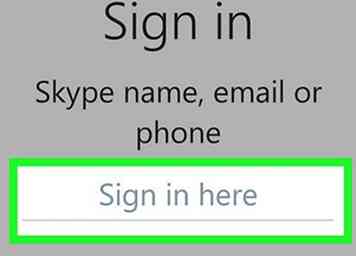 3 Verifica tu cuenta. Dependiendo de si eligió el correo electrónico o su número de teléfono para registrarse, recibirá un código por correo electrónico o mensaje de texto. Deberá ingresar este código en el campo provisto.
3 Verifica tu cuenta. Dependiendo de si eligió el correo electrónico o su número de teléfono para registrarse, recibirá un código por correo electrónico o mensaje de texto. Deberá ingresar este código en el campo provisto. - Si se registró con una dirección de correo electrónico, también deberá ingresar su número de teléfono y verificarlo de la misma manera.
-
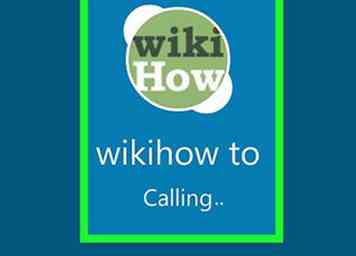 4 Proceda a su cuenta. Skype puede pedir permiso para usar su micrófono y cámara. También puede tener la opción de agregar contactos aquí.
4 Proceda a su cuenta. Skype puede pedir permiso para usar su micrófono y cámara. También puede tener la opción de agregar contactos aquí. -
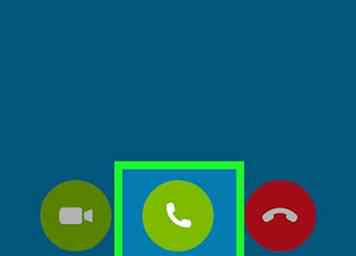 5 Espera tu llamada. Incluso si no está en la aplicación de Skype, una llamada entrante ocupará toda su pantalla cuando llegue el momento.
5 Espera tu llamada. Incluso si no está en la aplicación de Skype, una llamada entrante ocupará toda su pantalla cuando llegue el momento. -
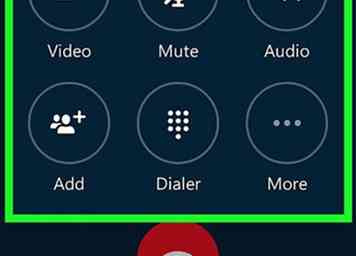 6 Grifo Responder. Al hacerlo, aceptará su llamada en modo solo audio.
6 Grifo Responder. Al hacerlo, aceptará su llamada en modo solo audio. - También puedes tocar Disminución para rechazar la llamada.
-
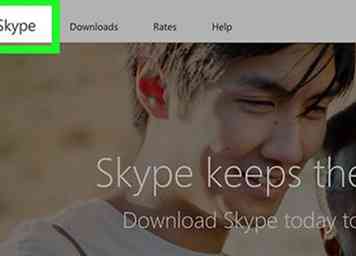 7 Espere a que su llamada se sincronice. Esto puede tomar un par de segundos, después del cual puede disfrutar de su llamada.
7 Espere a que su llamada se sincronice. Esto puede tomar un par de segundos, después del cual puede disfrutar de su llamada. - También puede cambiar al modo de video después de la sincronización de llamadas tocando el icono de la cámara de video en el teclado de marcación.
Método tres de tres:
Recibir una llamada de Skype (Escritorio)
-
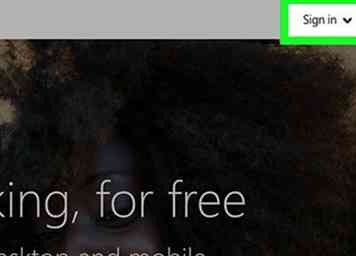 1 Abra el sitio web de Skype. Si aún no tienes una cuenta de Skype
1 Abra el sitio web de Skype. Si aún no tienes una cuenta de Skype - Si usted es un usuario existente, simplemente puede iniciar sesión en el programa de Skype con su dirección de correo electrónico, nombre de usuario o número de teléfono (y la contraseña que lo acompaña).
-
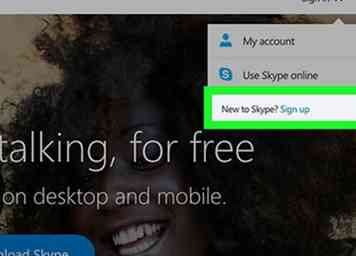 2 Hacer clic Registrarse. Esto está en la esquina superior derecha del sitio web de Skype.
2 Hacer clic Registrarse. Esto está en la esquina superior derecha del sitio web de Skype. -
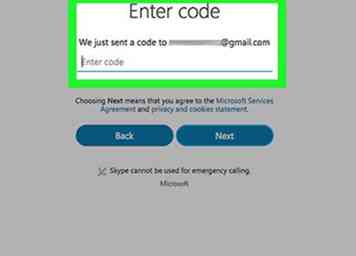 3 Hacer clic Regístrate. Desde aquí, deberá ingresar la siguiente información:
3 Hacer clic Regístrate. Desde aquí, deberá ingresar la siguiente información: - Su extensión (por ejemplo, "+1" en los Estados Unidos o "+44" en el Reino Unido)
- Su número de teléfono (o dirección de correo electrónico)
- Una contraseña para su cuenta
- Tu nombre y apellido
- Su país / región actual
- Tu fecha de nacimiento
-
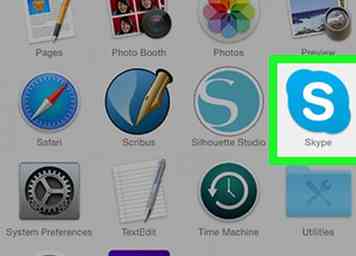 4 Ingrese el código que Skype le envía. Dependiendo del tipo de información de contacto que ingresó anteriormente, esto irá a su dirección de correo electrónico o a su teléfono en forma de un mensaje de texto. Después de ingresar este código, su cuenta estará completamente configurada.
4 Ingrese el código que Skype le envía. Dependiendo del tipo de información de contacto que ingresó anteriormente, esto irá a su dirección de correo electrónico o a su teléfono en forma de un mensaje de texto. Después de ingresar este código, su cuenta estará completamente configurada. -
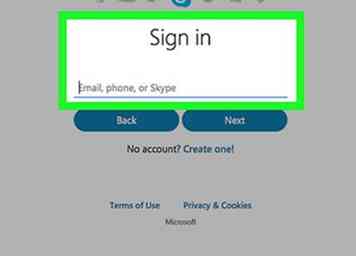 5 Abra el programa de Skype.
5 Abra el programa de Skype. -
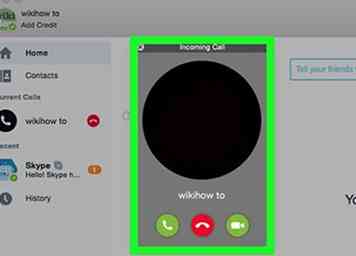 6 Ingrese su nombre de usuario y contraseña. Después de hacerlo, Skype se abrirá en su cuenta; su llamada entrará aquí.
6 Ingrese su nombre de usuario y contraseña. Después de hacerlo, Skype se abrirá en su cuenta; su llamada entrará aquí. -
 7 Espera tu llamada. Su computadora mostrará la ventana de llamadas entrantes de Skype encima de cualquier otra ventana que tenga abierta cuando entre su llamada.
7 Espera tu llamada. Su computadora mostrará la ventana de llamadas entrantes de Skype encima de cualquier otra ventana que tenga abierta cuando entre su llamada. - Si el volumen de su computadora está habilitado, escuchará el timbre de Skype cuando entre su llamada.
-
 8 Responda a su llamada. Puedes hacer esto de una de estas tres formas:
8 Responda a su llamada. Puedes hacer esto de una de estas tres formas: - Para responder la llamada solo con audio, haga clic en el ícono del teléfono (botón central).
- Para responder la llamada con la entrada de video, haga clic en el icono de la cámara de video (extremo izquierdo).
- Para rechazar la llamada, haga clic en el botón rojo (extremo derecho).
- 9 Espere a que su llamada se sincronice. Esto puede demorar unos segundos, luego de lo cual puede disfrutar de su llamada.
Facebook
Twitter
Google+
 Minotauromaquia
Minotauromaquia
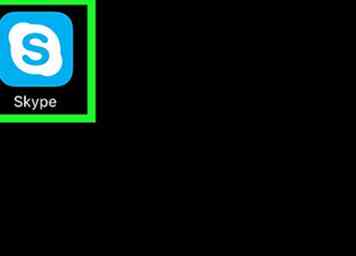 1 Abra la aplicación de Skype. Si aún no ha creado una cuenta de Skype, puede hacerlo desde dentro de la aplicación de Skype.
1 Abra la aplicación de Skype. Si aún no ha creado una cuenta de Skype, puede hacerlo desde dentro de la aplicación de Skype.  2 Grifo
2 Grifo 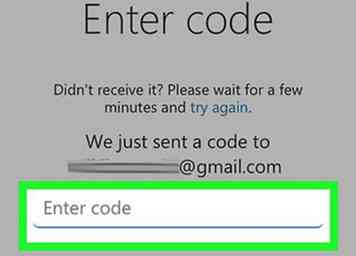 3 Verifica tu cuenta. Dependiendo de si eligió el correo electrónico o su número de teléfono para registrarse, recibirá un código por correo electrónico o mensaje de texto. Deberá ingresar este código en el campo provisto.
3 Verifica tu cuenta. Dependiendo de si eligió el correo electrónico o su número de teléfono para registrarse, recibirá un código por correo electrónico o mensaje de texto. Deberá ingresar este código en el campo provisto. 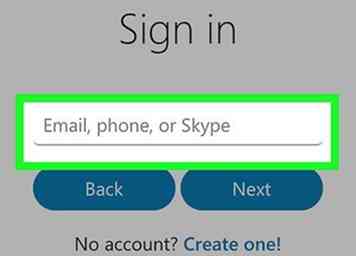 4 Proceda a su cuenta. Skype puede pedir permiso para usar su micrófono y cámara. También puede tener la opción de agregar contactos aquí.
4 Proceda a su cuenta. Skype puede pedir permiso para usar su micrófono y cámara. También puede tener la opción de agregar contactos aquí. 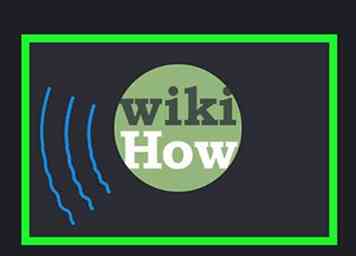 5
5 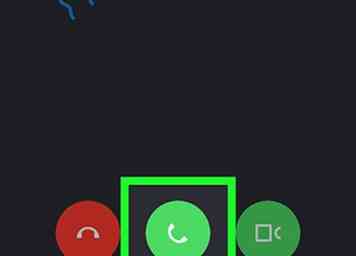 6 Espera tu llamada. Incluso si no está en la aplicación de Skype, una llamada entrante ocupará toda su pantalla cuando llegue el momento.
6 Espera tu llamada. Incluso si no está en la aplicación de Skype, una llamada entrante ocupará toda su pantalla cuando llegue el momento.  7 Grifo
7 Grifo 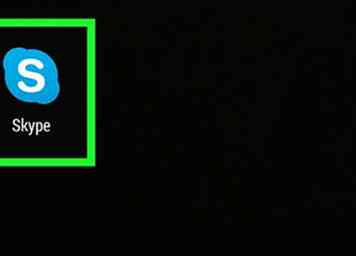 8 Espere a que su llamada se sincronice. Esto puede tomar un par de segundos, después del cual puede disfrutar de su llamada.
8 Espere a que su llamada se sincronice. Esto puede tomar un par de segundos, después del cual puede disfrutar de su llamada.  1 Abra la aplicación de Skype. Si aún no ha creado una cuenta de Skype, puede hacerlo desde dentro de la aplicación de Skype.
1 Abra la aplicación de Skype. Si aún no ha creado una cuenta de Skype, puede hacerlo desde dentro de la aplicación de Skype.  2 Grifo
2 Grifo 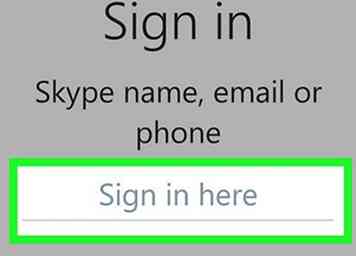 3 Verifica tu cuenta. Dependiendo de si eligió el correo electrónico o su número de teléfono para registrarse, recibirá un código por correo electrónico o mensaje de texto. Deberá ingresar este código en el campo provisto.
3 Verifica tu cuenta. Dependiendo de si eligió el correo electrónico o su número de teléfono para registrarse, recibirá un código por correo electrónico o mensaje de texto. Deberá ingresar este código en el campo provisto. 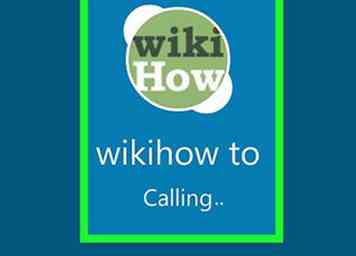 4 Proceda a su cuenta. Skype puede pedir permiso para usar su micrófono y cámara. También puede tener la opción de agregar contactos aquí.
4 Proceda a su cuenta. Skype puede pedir permiso para usar su micrófono y cámara. También puede tener la opción de agregar contactos aquí. 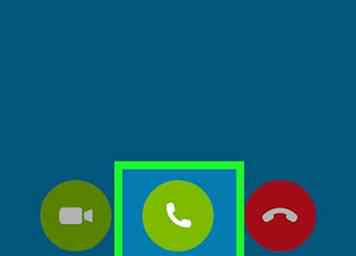 5 Espera tu llamada. Incluso si no está en la aplicación de Skype, una llamada entrante ocupará toda su pantalla cuando llegue el momento.
5 Espera tu llamada. Incluso si no está en la aplicación de Skype, una llamada entrante ocupará toda su pantalla cuando llegue el momento. 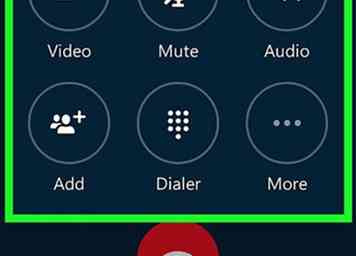 6 Grifo
6 Grifo 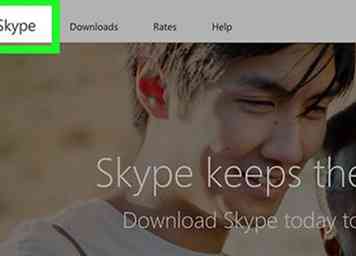 7 Espere a que su llamada se sincronice. Esto puede tomar un par de segundos, después del cual puede disfrutar de su llamada.
7 Espere a que su llamada se sincronice. Esto puede tomar un par de segundos, después del cual puede disfrutar de su llamada. 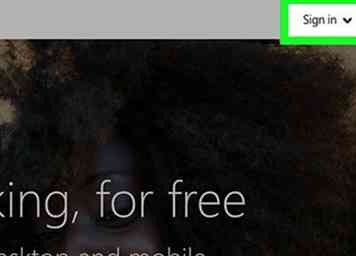 1 Abra el sitio web de Skype. Si aún no tienes una cuenta de Skype
1 Abra el sitio web de Skype. Si aún no tienes una cuenta de Skype 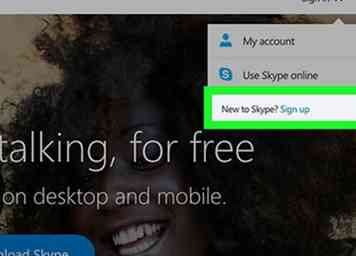 2 Hacer clic
2 Hacer clic 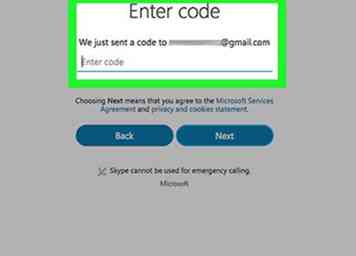 3 Hacer clic
3 Hacer clic 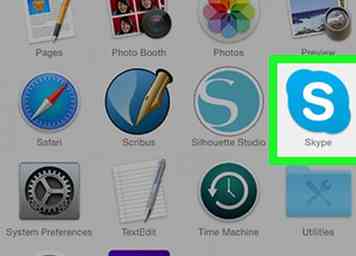 4 Ingrese el código que Skype le envía. Dependiendo del tipo de información de contacto que ingresó anteriormente, esto irá a su dirección de correo electrónico o a su teléfono en forma de un mensaje de texto. Después de ingresar este código, su cuenta estará completamente configurada.
4 Ingrese el código que Skype le envía. Dependiendo del tipo de información de contacto que ingresó anteriormente, esto irá a su dirección de correo electrónico o a su teléfono en forma de un mensaje de texto. Después de ingresar este código, su cuenta estará completamente configurada. 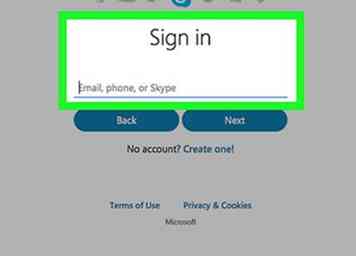 5 Abra el programa de Skype.
5 Abra el programa de Skype. 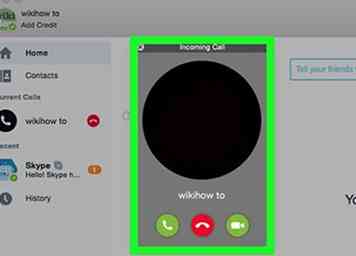 6 Ingrese su nombre de usuario y contraseña. Después de hacerlo, Skype se abrirá en su cuenta; su llamada entrará aquí.
6 Ingrese su nombre de usuario y contraseña. Después de hacerlo, Skype se abrirá en su cuenta; su llamada entrará aquí.  7 Espera tu llamada. Su computadora mostrará la ventana de llamadas entrantes de Skype encima de cualquier otra ventana que tenga abierta cuando entre su llamada.
7 Espera tu llamada. Su computadora mostrará la ventana de llamadas entrantes de Skype encima de cualquier otra ventana que tenga abierta cuando entre su llamada.  8 Responda a su llamada. Puedes hacer esto de una de estas tres formas:
8 Responda a su llamada. Puedes hacer esto de una de estas tres formas: